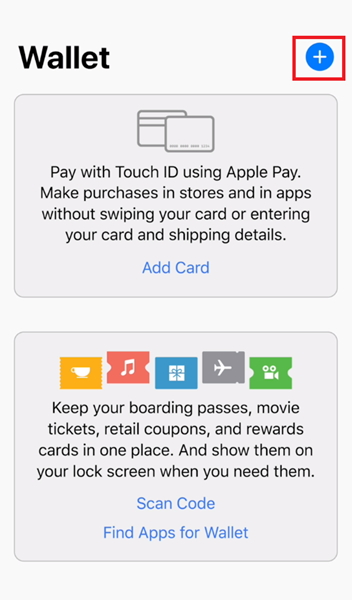Как активировать Apple Pay на iPhone и других устройствах Apple
Сегодня люди часто носят с собой десятки дебетовых и кредитных карт. Это не только непрактично, но и опасно, так как некоторые из них можно легко потерять. Если бы вы только могли хранить все свои деньги в одном месте и иметь к ним доступ, не открывая кошелек, верно? Что ж, ваши молитвы были услышаны в виде Apple Pay.
Если у вас есть устройство Apple и в вашем кошельке много карт, эта статья покажет вам, как легко перевести эти деньги в одно место и продолжить оплату через Apple Pay.
Программы для Windows, мобильные приложения, игры - ВСЁ БЕСПЛАТНО, в нашем закрытом телеграмм канале - Подписывайтесь:)
Как работает Apple Pay?
Прежде чем мы углубимся в подробности Apple Pay, нам следует объяснить, как на самом деле работает эта функция.
Как уже упоминалось, вся идея Apple Pay основана на осуществлении платежей без необходимости носить с собой физический кошелек. Эта функция Apple зависит от другого приложения для iPhone под названием Wallet.
Wallet, который когда-то назывался Passbook, представляет собой приложение для iPhone, которое представляет собой ваш цифровой кошелек. Таким образом, вы можете добавить все свои кредитные и дебетовые карты в этот невероятно простой в использовании цифровой кошелек. Кроме того, вы также можете добавлять и управлять различными купонами, билетами в кино, бонусными картами, посадочными талонами и многим другим через приложение.

Поскольку кошелек обязателен, если вы хотите использовать функцию Apple Pay, обязательно сначала настройте его. В следующих разделах объясняется, как добавить карты в свой кошелек.
Настройка приложения «Кошелек» на iPhone или iPad
Настроить это приложение довольно просто. Следующие шаги покажут вам все, что вам нужно знать:
- Откройте приложение «Кошелек» на своем устройстве Apple.
- Нажмите «Добавить кредитную или дебетовую карту», если вы впервые добавляете кредитную карту в Кошелек (если вы раньше использовали это приложение, нажмите кнопку «плюс», чтобы добавить новую кредитную или дебетовую карту).

- Нажмите «Далее», который расположен в правом верхнем углу экрана.
- Следуйте инструкциям и введите правильную информацию.

Для завершения настройки вам необходимо согласиться с Условиями и положениями, а также пройти проверку. Вы можете выбрать опцию «Завершить проверку позже», но рекомендуется подтвердить свои карты как можно скорее, поскольку в противном случае вы не сможете их использовать.
Настройка приложения «Кошелек» на Apple Watch
Чтобы добавить кредитную карту в приложение «Кошелек» на Apple Watch, вам необходимо:
- Откройте приложение Watch на своем телефоне.

- Нажмите «Кошелек» и «Apple Pay».

- Либо выберите из списка карт, уже находящихся в вашем кошельке, нажав «Добавить» рядом с соответствующей картой, либо загрузите совершенно новую карту.

- Следуйте инструкциям и введите правильную информацию.
- Нажмите Далее.

Как и в предыдущих случаях, теперь вам придется подождать, пока эмитенты вашей кредитной карты проверят введенную вами информацию. Если процесс проверки пройдет успешно, вы сможете использовать Apple Pay.
Настройка приложения «Кошелек» на Mac
Если вы хотите добавить карту в приложение «Кошелек» и использовать функцию Apple Pay на Mac, у вас должна быть модель с Touch ID.
Вот как вы можете добавить карту в Кошелек на своем Mac:
- Перейдите в «Системные настройки» и выберите «Wallet» и «Apple Pay».

- Нажмите «Добавить карту».

- Введите необходимую информацию и нажмите «Далее».
Программы для Windows, мобильные приложения, игры - ВСЁ БЕСПЛАТНО, в нашем закрытом телеграмм канале - Подписывайтесь:)
Вам придется подождать, пока банк или эмитент кредитной карты подтвердит предоставленную вами информацию.
Наслаждайтесь оплатой с помощью Apple Pay
Теперь, когда вы наконец добавили свои кредитные карты в приложение «Кошелек» на своем устройстве Apple, вы можете начать совершать покупки с помощью функции Apple Pay.
Для оплаты в магазинах вам потребуется использовать iPhone или устройство Apple Watch.
Если вы хотите платить в приложениях, вы можете использовать свой iPhone, iPad или Apple Watch.
Если вы хотите платить через Интернет с помощью Safari, вы можете выбрать Mac и все вышеперечисленное.
Поскольку теперь вы можете использовать функцию Apple Pay, оплата в магазинах больше никогда не будет скучной. Все, что вы хотите купить, находится на расстоянии одного касания от вас.